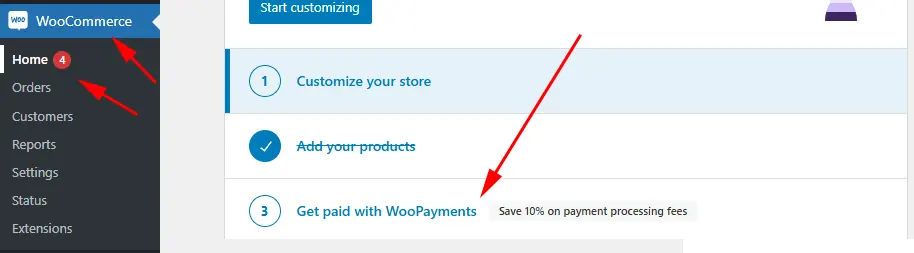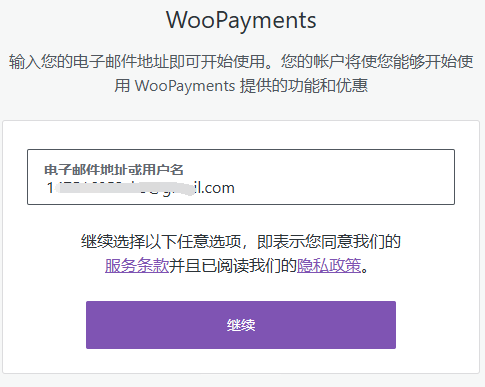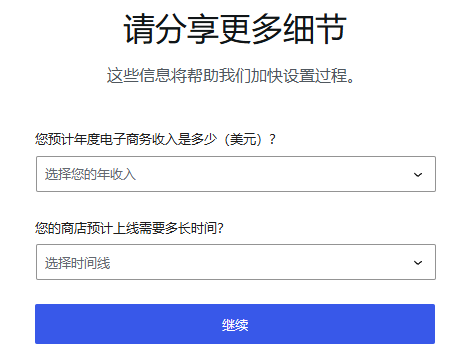woocommerce如何设置付款
上一章节中,我们已经完成了woocommerce基本配置找那个的第二个项目—woocommerce产品上传。那么本章节我们就需要对woocommerce的收付款设置进行处理。在wordpress网站后台左侧的菜单栏中找到woocommerce—home,然后点击第三项—get paid with WooPayments,如下图所示。
点击之后,页面会跳转到wooPayments页面。这里要稍微简单介绍一下woopayments。WooPayments 是专门为 WooCommerce 电子商务平台打造的一款支付网关插件。简单来说,它就是为你的 WooCommerce 在线商店提供了一个方便、快捷且安全的收款方式。woopayments具有集成多种支付方式、快速结账、安全可靠、易于使用等特点。你需要创建一个woopayment的账号来进行后续的操作,也可以用谷歌账号、苹果账号和github账号来作为你的woopayment账号,如下图所示。
为了方便记忆,此处我选择了自己的谷歌账号作为woopayment账号,然后你需要设置你的营业地点和企业类型。基于某些特殊原因一些国家是不提供woopayments功能或者说woopayments目前还不对这些国家和地区开放。选择国家和地区主要是和后面的交易产生的税务有关系,你可以先在这里任选一个国家,然后选择企业的类型为一般企业或者个人。填写完毕之后页面会跳转到预计收入和网站预计上线时间项目上,如下图所示。
这些项目并不重要,随便选择提交就好。接下来就要配置你的收款账户。
配置woopayments的收款信息
woopayments默认的收款方式是stripe,你需要填入你的stripe账号。但有些同学可能没有stripe账号,想用paypal或者其他收款方式,怎么办?你可以在woocommerce中找到settings,然后点击payments进行设置,如下图所示。

点击对应的支付收款方式的set up按钮之后,woopayment会为你自动进行配置。比如你选的是paypal,woopayments会自动安装另外一个支付插件叫woocommerce paypal,你需要自己填写paypal的账户进行连接。考虑到不同的支付收款方式存在较大差异,这里不对具体的设置进行详细讲解,如果遇到问题,欢迎私下联系我进行咨询。
我是Jack,一名多年从事外贸建站、谷歌优化和谷歌广告投放的外贸领域服务员。如果你有上述这些方面的需求,欢迎与我联系。同行勿扰,如果想套服务价格,请直接问,不要假装客户,浪费彼此时间,谢谢!
(扫码加我联系)